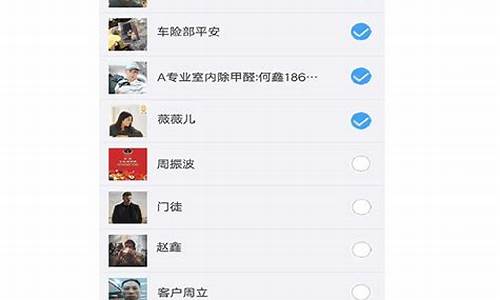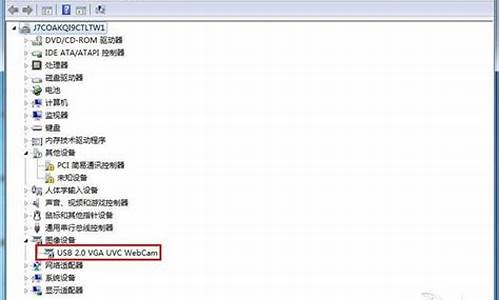1.Windows 7 怎么硬盘分区
2.怎样用分区魔术师把D盘空间分到C盘
3.Win7分盘的问题。
4.win7装完以后 发现系统盘空间不够了 请问什么合并分区的软件支持win7的要 好像PQmagic 不支持win7

你可能看错了,一般的PE中都带有分区工具的,最常见的是Partition
Manager(类似于Partition
Magic的一软件,但对中文支持区魔术师好)
如果是在DOS下分区,不保留数据的话,一般启动U盘上都带有SPFDISK
Windows 7 怎么硬盘分区
硬盘是电脑主要的存储媒介之一,绝大多数硬盘都是固定硬盘,被永久性地密封固定在硬盘驱动器中。
1、右击我的电脑,选择管理命令,打开“计算机管理”。
2、打开的“计算机管理”窗口中,依次展开存储→磁盘管理项。在右侧窗格中即可看到当前硬盘的分区情况。
3、这时我们就可以自由分配空间了!以分配G盘为例:右键G盘-压缩卷在弹出的框里输入要分配空间的大小。然后点击压缩。
4、然后右击刚分配出来的可用空间,选择新建简单卷。
5、好了,分配就完成了。
怎样用分区魔术师把D盘空间分到C盘
一、用windows7自带的分区工具分区
1、右键计算机-管理-存储-磁盘管理。
2、右击你要分割的磁盘C-选择"压缩卷",打开压缩C盘空间对话框-在“输入压缩空间量”中输入分区要减少的容量-单击“压缩”按钮开始压缩。
3、压缩完成后,在原分区后面会出现“可用空间”-右击“可用空间”-选择“新建简单卷”-单击“下一步”-输入新分区的容量-单击“下一步”-分配分区的盘符,一般选择默认盘符-单击“下一步”-设置分区格式并输入卷标-最后单击“完成”按钮,大分区被分成了2个分区。
4、用上边的办法,把分出来的第二个分区,再分成两个分区……。
二、用Partition
Manager
硬盘分区魔术师
9.0
绿色版软件分区
1、Partition
Manager
硬盘分区魔术师
9.0
绿色版,完美支持win7硬盘无损重新分区。
://.codepub/d/downpage.php?n=1&id=16722::1257315143
2、打开分区工具主界面,在左窗格“选择一个任务”区中,选“调整一个分区容量”,下一步。
3、在“选择分区”界面中,选定“C”,下一步。
4、在“选定新建分区容量”界面中,指定分区的新容量,下一步。
5、在“确认分区容量”界面中,点击“完成”,回主分区界面。
6、在分区主界面中,右击右窗格“未分配”分区,在打开的菜单中选“新建”,打开“创建分区”界面。
7、在“创建分区”界面中,仔细选择填写要求后,打“确定”。
8、打左下角“应用”。
9、在“应用更改”确认中,打“是”,再打“确定”。
10、自动重启,这时要耐心等待系统自检,自检完成后,再重新启动电脑,看是不是把C分开了。
11、重复以上方法
,把刚分出来的D,再分成D和E……
Win7分盘的问题。
听你这么说,也是无损分区了。
首选把这一块转换成主分区,然后调整c盘大小,就可以把未划分的合并到c盘了。
如果这个魔术师不管用的话,可以用ParagonPartitionManagerv9.0汉化版
win7装完以后 发现系统盘空间不够了 请问什么合并分区的软件支持win7的要 好像PQmagic 不支持win7
呵呵,你的是HP 的机器吧? 新买的本?
这个简单。
你如果用其他分区软件可以看到,HP已经占用完了四个主分区,你需要做的就是选择其中的一个,转化为逻辑盘,就是一般的盘,然后再对你想分的区按照一般的方法分区,就是这样。
你也可以用ADDS ,这个很强大。可以自己搜索教程。
win7本身就自带有合并分区功能。
1、打开控制面板,右上角选择大图标,打开管理工具,弹出的窗口中选择计算机管理,在弹出窗口中选择磁盘管理
2、如要把D盘的30G空间调整到C盘,先选种D盘卷,鼠标右键,选择压缩卷,输入压缩空间量30*=30720(MB)填写要分出来的空间量,如下图:
3、完后,磁盘卷中会多出一个绿色分区的“未分区磁盘”,右键点击C盘(因为要将这30G分给C盘),选择“扩展卷(X)”,在弹出界面中将左边的空间添加到右边。
4、通过上面的操作,就可以实行硬盘上的分区进行无损调整。